คุณอาจเคยได้ยินหลายครั้งว่าการพัฒนารายชื่ออีเมลไม่ได้ผลอีกต่อไป แต่รายชื่อยังคงมีคุณค่า ซึ่งเป็นเหตุผลว่าทำไมธุรกิจขนาดใหญ่ ขนาดกลาง และแม้แต่ธุรกิจขนาดเล็กยังคงขยายรายชื่ออีเมลของตนต่อไป

คุณรู้หรือไม่ว่าหากคุณนำเสนอสิ่งที่มีค่าและน่าสนใจแก่ผู้เข้าชม พวกเขาก็มีแนวโน้มที่จะลงชื่อสมัครใช้รายชื่ออีเมลของคุณ?
และหากเว็บไซต์ของคุณขายสินค้า ผู้เข้าชมเหล่านี้อาจยังไม่พร้อมที่จะซื้อ พวกเขาอาจต้องการการโน้มน้าวใจมากกว่านี้ คุณจะรวบรวมลีดหรือเลือกเข้าร่วมเพื่อการสื่อสารเพิ่มเติมได้อย่างไร หากเว็บไซต์ของคุณขาดฟอร์มการจับลีด? อย่าลดคุณค่าของการสร้างรายชื่ออีเมลสำหรับบริษัทของคุณต่ำเกินไป
ในบทความนี้ ฉันจะสาธิตวิธีปรับแต่งและแทรกแบบฟอร์มการเลือกรับอีเมลลงในโพสต์และหน้า WordPress โดยใช้วิดเจ็ตแบบฟอร์ม ของ Elementor PRO ฉันจะแสดงวิธีเชื่อมโยงแบบฟอร์มกับผู้ให้บริการอีเมลที่คุณต้องการ (ESP) เช่น AWeber, Campaign Monitor, Sendy หรือ Mailerlite โดยใช้ปลั๊กอิน MailOptin ฟรี
สร้างเว็บไซต์ที่น่าทึ่ง
ด้วย Elementor ตัวสร้างหน้าฟรีที่ดีที่สุด
เริ่มเลยเชื่อมต่อ MailOptin กับผู้ให้บริการอีเมลของคุณ
คุณต้องติดตั้งและเปิดใช้งาน ปลั๊กอิน MailOptin ก่อนที่ฉันจะแสดงวิธีแก้ไขและรวมแบบฟอร์มการเลือกรับเข้ากับเว็บไซต์ของคุณโดยใช้ Elementor เริ่มต้นได้ทันที
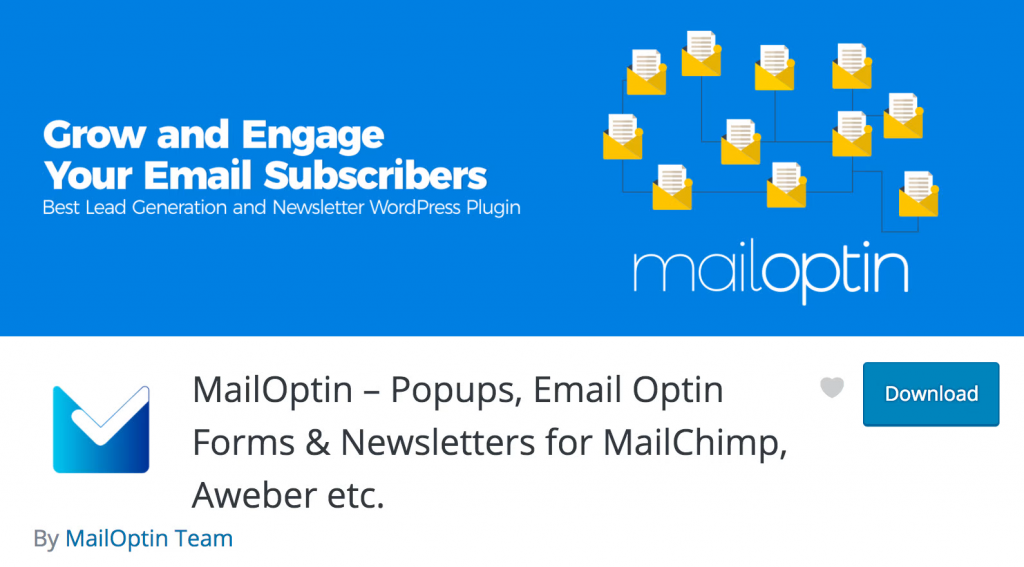
จากนั้น นำทางไปยังหน้าการตั้งค่าการเชื่อมต่อโดยคลิกแท็บเมนูด้านบนหรือลิงก์เมนูแถบด้านข้างเพื่อเชื่อมต่อกับผู้ให้บริการอีเมลของคุณ มาดูกันว่า MailOptin เชื่อมต่อกับ ESP ต่างๆ อย่างไร
การเชื่อมต่อ MailChimp
เช่นเดียวกับที่ฉันระบุไว้ก่อนหน้านี้ MailChimp ถูกรวมเข้ากับองค์ประกอบแบบฟอร์ม Elementor ให้ป้อนคีย์ API ของคุณในกล่องเมตาการเชื่อมต่อ MailChimp และบันทึกหากคุณต้องการรวบรวมโอกาสในการขายโดยใช้ MailOptin
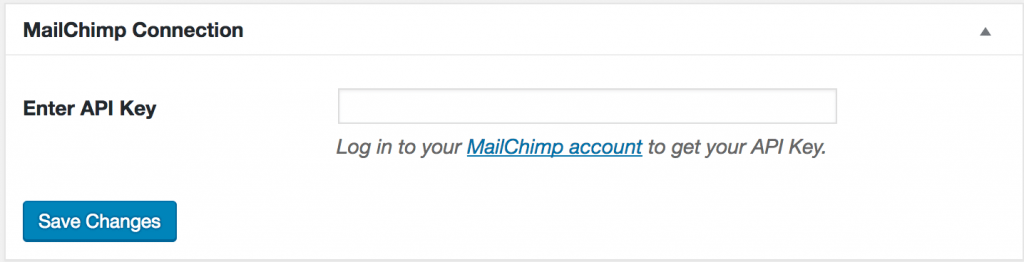
การเชื่อมต่อ Sendy
คุณสามารถใช้ Sendy ซึ่งเป็นโปรแกรมจดหมายข่าวทางอีเมลที่โฮสต์เอง เพื่อส่งอีเมลโดยใช้ Amazon Simple Email Service (SES) เป็นที่ชื่นชอบของบริษัทขนาดเล็กและนักการตลาดทางอินเทอร์เน็ตจำนวนมาก เนื่องจากมีราคาย่อมเยามากกว่าผู้ให้บริการระบบคลาวด์อย่าง MailChimp
ไปที่ส่วนเชื่อมต่อ Sendy ของ MailOptin ซึ่งคุณสามารถป้อน URL การติดตั้ง Sendy คีย์ API ของคุณ (ซึ่งคุณจะพบได้ที่ http://your-installation-domain-name.com/settings , ชื่อรายการอีเมลของคุณ และรหัสของพวกเขา
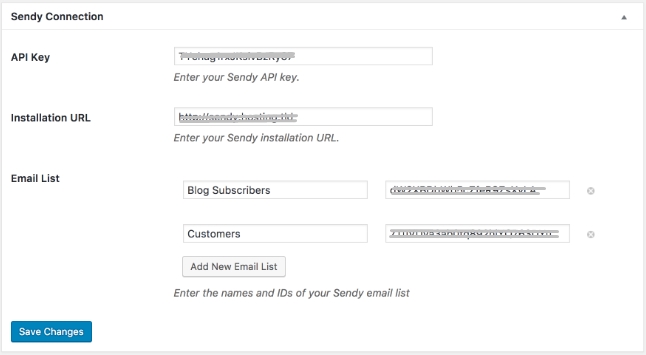
ไม่แน่ใจ ID รายการหรือตำแหน่งชื่อของคุณ? ป้อนการติดตั้ง Sendy ของคุณและเลือกยี่ห้อที่มีรายชื่ออีเมลของคุณ
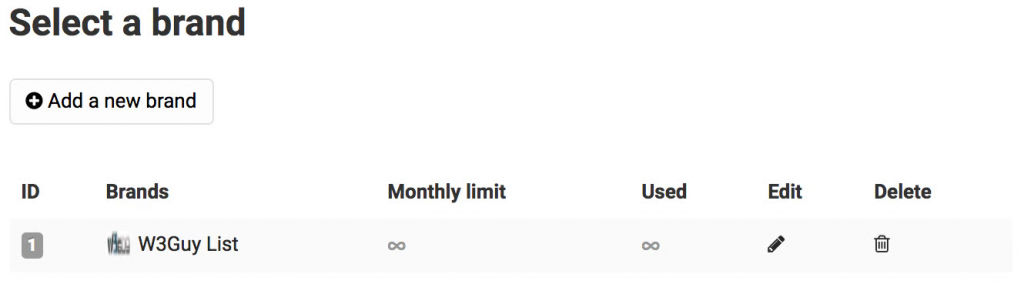
หากต้องการดูรายชื่ออีเมลที่เกี่ยวข้องกับแบรนด์ที่คุณเลือก ให้เลือก "ดูรายชื่อทั้งหมด" จากเมนูแถบด้านข้าง รหัสรายการและชื่อของคุณสามารถพบได้ที่นั่น

คอนเนคคอนแทคคอนเนคชั่น
คลิกปุ่ม "อนุญาต" หลังจากไปที่การเชื่อมต่อ ConstantContact

หลังจากนั้น คุณจะถูกนำไปเข้าสู่ระบบเพื่อให้ MailOptin สามารถเข้าถึงบัญชี ConstantContact ของคุณได้

จากนั้นคุณจะถูกนำกลับไปที่หน้าการตั้งค่า MailOptin ซึ่งสีของปุ่มจะอ่านว่า "การเชื่อมต่อสำเร็จ" เป็นสีเขียว

สร้างแบบฟอร์มการเลือกรับอีเมลที่เชื่อมต่อกับผู้ให้บริการอีเมลของคุณ
คุณสามารถใช้ Elementor เพื่อแก้ไขโพสต์ เพจ หรือประเภทโพสต์แบบกำหนดเองที่คุณต้องการเพิ่มแบบฟอร์มการเข้าร่วม

หากต้องการแสดงแบบฟอร์มการเข้าร่วมบนเว็บไซต์ของคุณ ให้ลากและวางวิดเจ็ตแบบฟอร์มลงบนส่วนหรือพื้นที่ที่ต้องการ

เหลือแต่ช่องชื่อและอีเมลหลังจากลบช่องข้อความพื้นที่ข้อความเริ่มต้นแล้ว เนื่องจากเราไม่ได้สร้างแบบฟอร์มการติดต่อหรือข้อเสนอแนะ เราจึงไม่ต้องการ

ตอนนี้ แบบฟอร์มการเข้าร่วมของคุณควรมีลักษณะตามภาพด้านล่าง

ไปที่ช่อง Actions After Submit และเลือก MailOptin หากคุณต้องการให้ลีดทั้งหมดที่ได้รับถูกส่งไปยังผู้ให้บริการอีเมลของคุณ

เลือกบัญชีอีเมลและรายการที่ MailOptin เชื่อมต่ออยู่

บันทึกการเปลี่ยนแปลงหลังจากนั้น นอกจากนี้ อย่าลืมปรับแต่งแบบฟอร์มการเข้าร่วมให้สมบูรณ์โดยใช้แท็บสไตล์และขั้นสูง


คำสุดท้าย
หากคุณใช้ผู้ให้บริการการตลาดผ่านอีเมลรายอื่น คุณอาจถามผู้พัฒนาปลั๊กอินว่าพวกเขามีแผนที่จะรวมเข้ากับพวกเขาหรือไม่ เพราะพวกเขากล่าวว่าพวกเขาจะเพิ่มการผสานรวมเพิ่มเติมในอนาคต หวังว่าบทช่วยสอนนี้จะช่วยคุณเกี่ยวกับเว็บไซต์ elementor ของคุณ แบ่งปันกับเพื่อนของคุณและติดตาม CodeWatchers ต่อไปเพื่อรับคำแนะนำเพิ่มเติม




